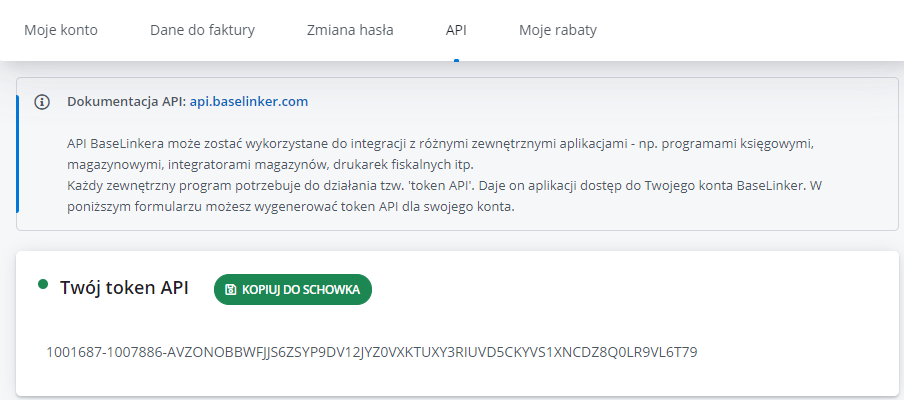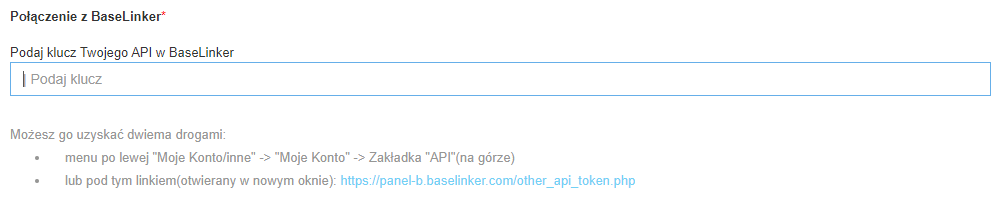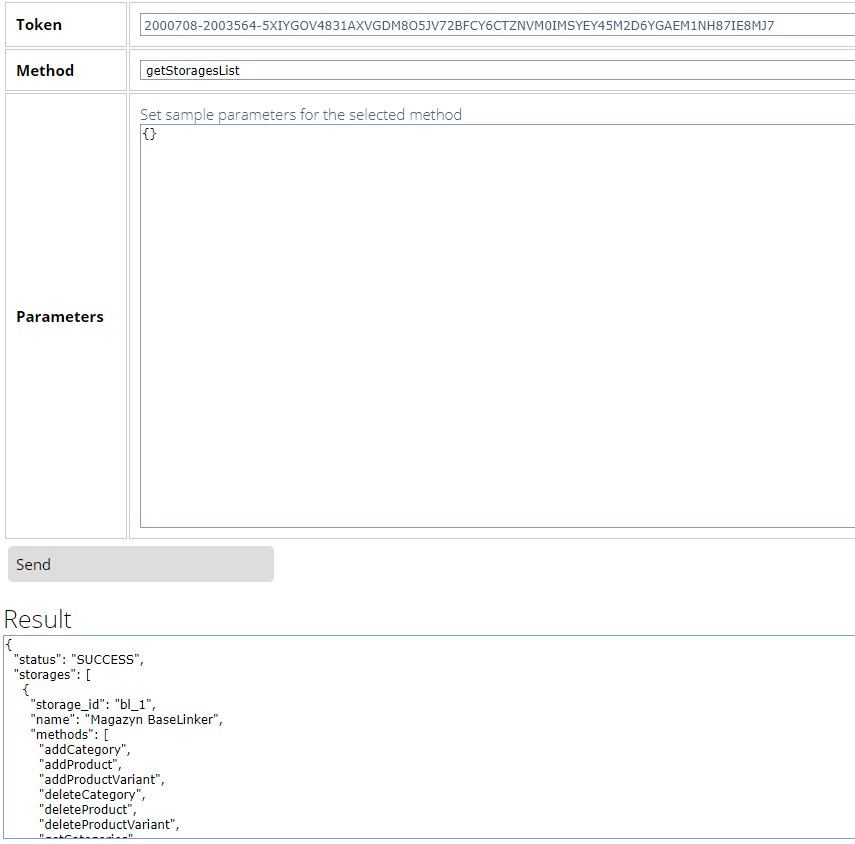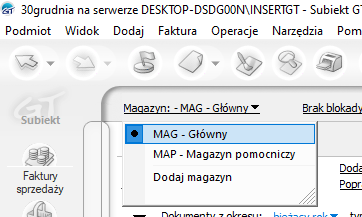- PRZESYŁANIE ZAMÓWIEŃ Z INSERT SUBIEKT GT DO BASELINKER
- Dane wtyczki
- Wymagania:
- Do ilu dni wstecz chcesz przetwarzać dokumenty?
- Czy przetwarzać dokumenty istniejące przed skonfigurowaniem integracji?
- Czy chcesz, żeby integracja uruchamiała się automatycznie?
- Połączenie z Baselinker
- Parametry dokumentu w BaseLinker:
- Magazyn dokumentów w Subiekt GT:
- Dozwolony zakres godzin importu zamówień:
- Flaga dokumentów w Subiekt GT
- Flaga faktur w Subiekt GT
- Efekt działania integracji:
PRZESYŁANIE ZAMÓWIEŃ Z INSERT SUBIEKT GT DO BASELINKER
Integracja umożliwia automatyczne przesyłanie zamówień wystawionych w Subiekt GT do systemu BaseLinker przy określeniu magazynu, z którego pochodzą.
Dane wtyczki
Kod wtyczki: SGT_CAI_COM_ORD_BLK_100
Wymagania:
- Dostęp do serwera SQL z bazą danych systemu Subiekt GT
- Aktywna Sfera w czasie pracy integracji
- Zainstalowany endpoint
- Stały dostęp do internetu
- Poprawna konfiguracja
Pytania ze scenariusza
Do ilu dni wstecz chcesz przetwarzać dokumenty?
Funkcja ta pozwala przetwarzać zamówienia z datą wstecz.
W darmowym wsparciu możemy cofnąć się do 14 dni, jeśli interesuje Cię większy przedział czasowy Sprawdź tutaj
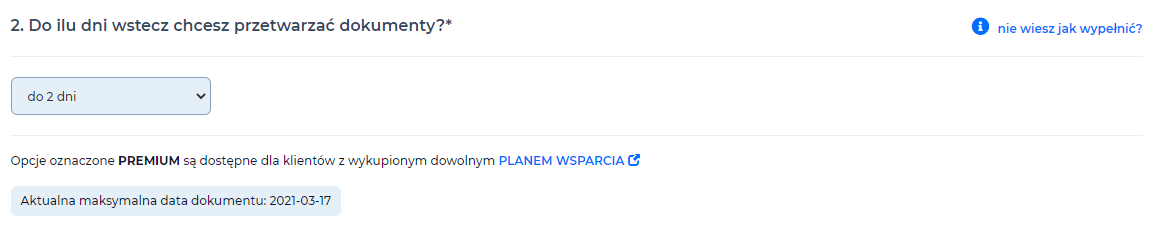
Zastosowanie
Z tej funkcjonalności korzystają firmy, które:
- wystawiają faktury w BaseLinkerze cały tydzień, natomiast integracja pracuje tylko w poszczególne dni,
- uruchamiają integrację ręcznie i chcą mieć pewność, że faktury z dni bez uruchomienia integracji też pojawią się w Subiekcie.
Czy przetwarzać dokumenty istniejące przed skonfigurowaniem integracji?
Opcja umożliwia przetwarzanie dokumentu sprzed daty pierwszej konfiguracji wtyczki.
W darmowym wsparciu możemy cofnąć się do 7 dni, jeśli interesuje Cię większy przedział czasowy Sprawdź tutaj
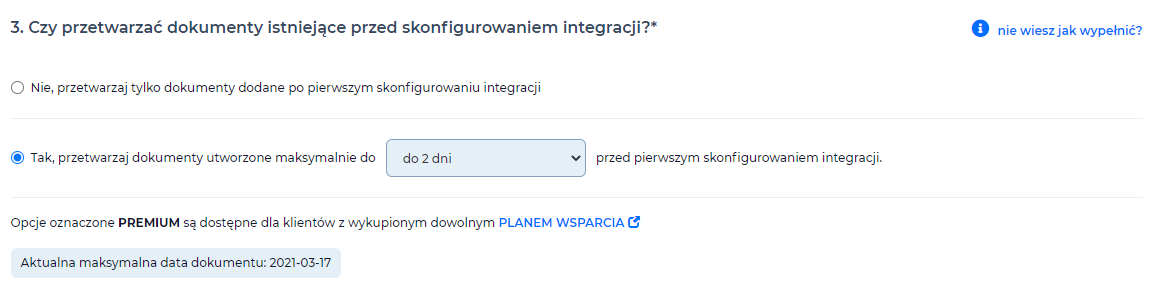
Zastosowanie
Z tej funkcjonalności korzystają firmy, które:
- potrzebują przesłać dokumenty utworzone przed pierwszym skonfigurowaniem integracji.
Czy chcesz, żeby integracja uruchamiała się automatycznie?
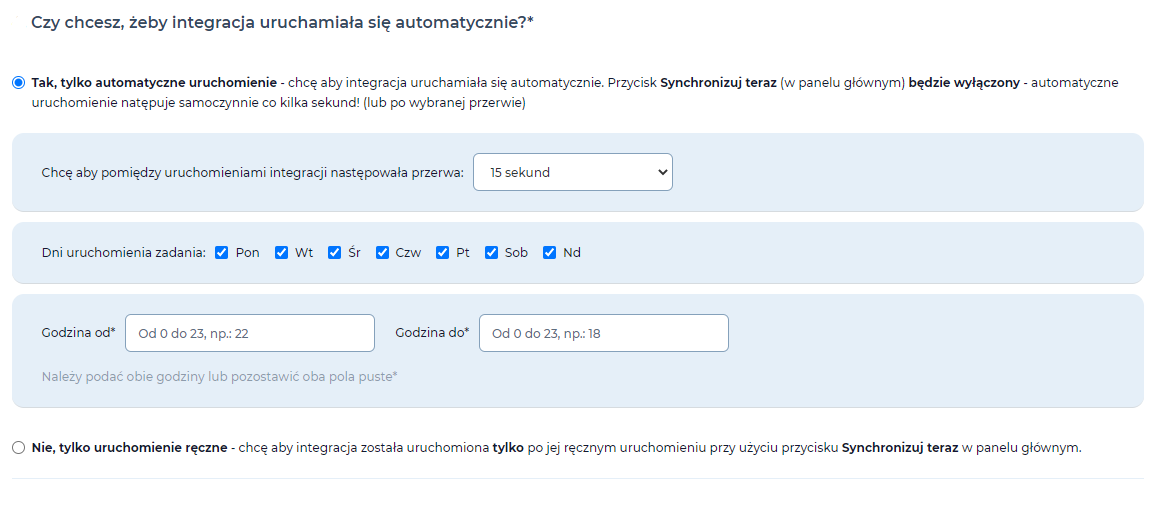
Funkcja pozwala nam na ustawienie trybu pracy integracji.
Uruchomienie automatyczne umożliwia ustawienie:
- przedziału czasowego pomiędzy zakończeniem a ponownym uruchomieniem integracji,
- dni działania integracji (np. tylko dni robocze),
- (opcjonalnie) godziny uruchomienia integracji (np. w godzinach pracy 7 – 15).
Uruchomienie ręczne integracji:
Uruchomienie ręczne integracji (VER_RTM_v100.0)
Połączenie z Baselinker
W tym miejscu należy wprowadzić klucz API z konta BaseLinker, w celu skopiowania tokenu przechodzimy: Moje konto -> API
Pobranie tokenu API z BaseLinker (20.01.2021)
Następnie kopiujemy do pola w scenariuszu konfiguracyjnym
Połączenie z API BaseLinkera (VER_RTM_v100.0)
Parametry dokumentu w BaseLinker:
Funkcja ta umożliwia określenie, w którym statusie i magazynie pojawią się zamówienia, które zostaną przesłane do BaseLinkera.
Zastosowanie
Z tej funkcjonalności korzystają firmy, które:
- posiadają kilka magazynów po stronie BaseLinkera i chcą określić, na którym z nich będzie widniało przesłane zamówienie,
- chcą określić w jakim statusie będzie przesłane zamówienie.
Konfiguracja scenariusza
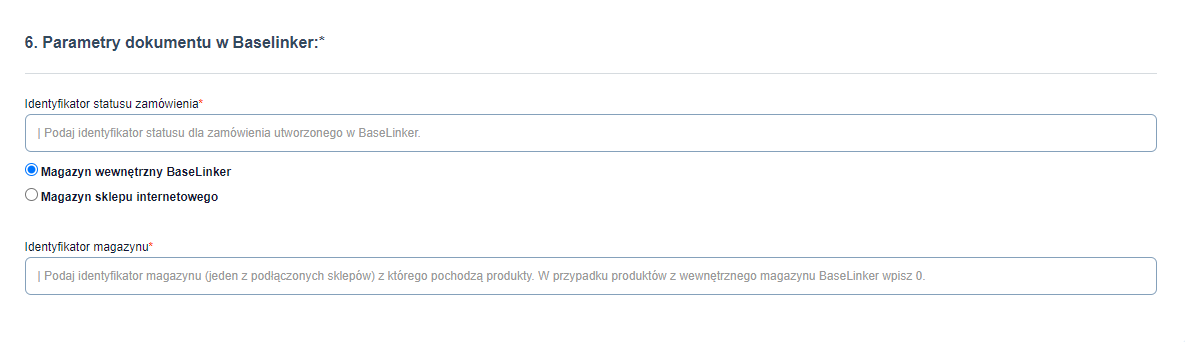
Wpisanie identyfikatora statusu jest obligatoryjne. Znaleźć go można po wejściu w określony status na stronie BaseLinkera i przepisaniu id z końcówki linku.
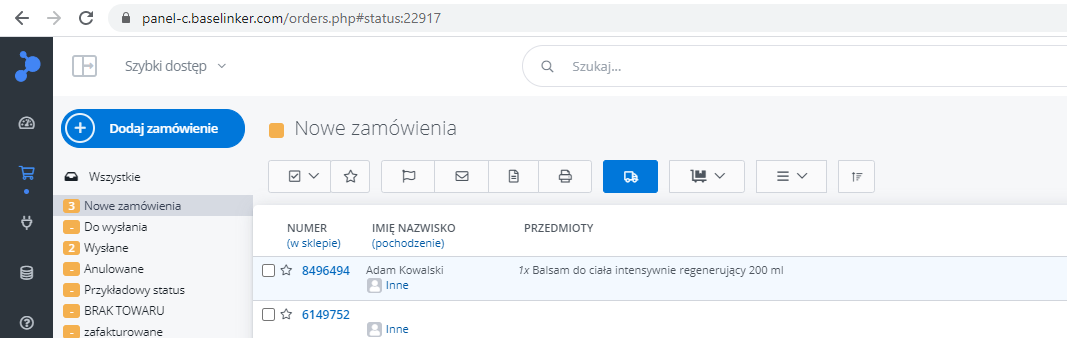
Dodatkowo trzeba określić czy produkty z zamówienia pochodzą z magazynu BaseLinkera, czy z Magazynu sklepu internetowego. Na koniec trzeba wpisać identyfikator wybranego magazynu, gdy jest to magazyn zewnętrzny, to trzeba wpisać „0”. Identyfikatory magazynów można znaleźć poprzez wejście w link Testera wywołań. Następnie wykonujemy następujące kroki:
- wpisujemy token API - z naszego konta BaseLinker (pozyskujemy go tak jak w punkcie “Połączenie z BaseLinker”)
- wybieramy metodę “GetStoragesList” z listy rozwijanej (domyślnie powinna być wybrana)
- naciskamy przycisk Send
- w wyniku wyszukujemy parametr “storage_id”, który widnieje w linijce ponad parametrem “name” z nazwą magazynu, do którego ma trafić zamówienie. Takich obiektów posiadających “name” i “storage_id” będzie tak dużo jak magazynów w BaseLinkerze. Otrzymaną wartość wpisujemy w “Identyfikator magazynu”.
Pozyskanie id magazynu BaseLinkera poprzez API (06.02.2021)
Wynik działania
Zamówienie trafi do określonego statusu i na określony magazyn w BaseLinkerze.
Rozwiązywanie problemów
Problemem może być błędnie wpisane id statusu i magazynu. Przed rozpoczęciem integracji, lub w przypadku jej niedziałania trzeba się upewnić, że wpisane identyfikatory istnieją w BaseLinkerze.
Magazyn dokumentów w Subiekt GT:
Funkcja ta służy do określenia, z którego magazynu mają zostać przesłane zamówienia.
Zastosowanie
Z tej funkcjonalności korzystają firmy, które:
- Posiadają kilka magazynów i chcą zadecydować, z którego z nich zamówienia będą przesyłane do BaseLinkera
Konfiguracja scenariusza
W celu ustawienia tej funkcji należy wpisać symbol magazynu, z którego mają być brane zamówienia.

Symbol magazynu można znaleźć w Subiekcie GT. W liście widnieje w formie SYMBOL - NAZWA.
Lista magazynów w Subiekt GT (1.64 HF2)
Wynik działania
Integracja prześle jedynie zamówienia pochodzące z określonego w tym punkcie magazynu.
Rozwiązywanie problemów
Brak magazynu o podanym symbolu - należy zweryfikować czy określony magazyn istnieje i czy faktycznie jest to jego symbol, a nie nazwa.
Dozwolony zakres godzin importu zamówień:
Funkcja ta służy do określenia zakresu godzin, w których będzie działać integracja.
Zastosowanie
Z tej funkcjonalności korzystają firmy, które:
- chcą używać tej integracji wyłącznie o określonych godzinach,
- posiadają wiele integracji i w celu optymalizacji zużywania zasobów starają się nie odpalać wszystkich na raz.
Konfiguracja scenariusza
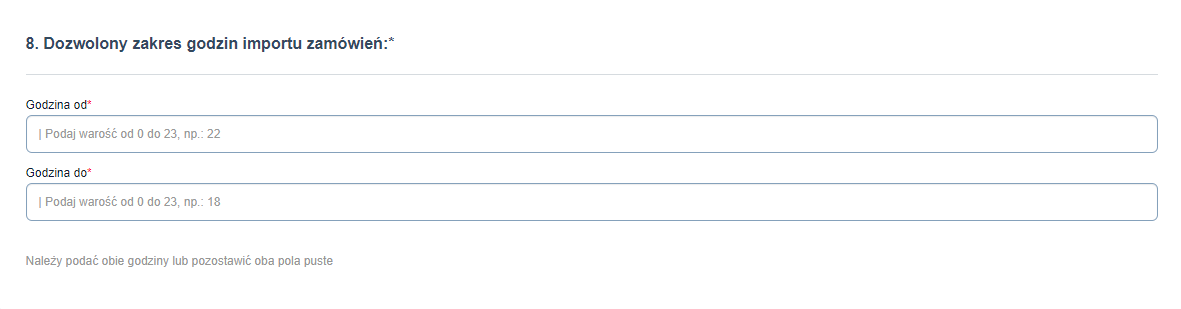
Należy wpisać zarówno godzinę, w której integracja ma zacząć działanie, jak i godzinę, po której nie ma już integrować. Jeżeli Integracja ma działać cały dzień, to należy pozostawić oba pola puste.
Wynik działania
Zamówienia będą przesyłane jedynie w wyznaczonym oknie czasowym.
Rozwiązywanie problemów
Wypełnienie jednego pola uniemożliwi integrację. Należy pamiętać, żeby wypełnić oba pola lub żadne z nich.
Flaga dokumentów w Subiekt GT
Funkcja ta umożliwia ograniczenie liczby przesyłanych zamówień poprzez wybór flag dokumentów, niezbędnych do przetworzenia zamówienia.
Zastosowanie
Z tej funkcjonalności korzystają firmy, które:
- Pracują na flagach i chcą aby były one dodatkowym filtrem przy przesyłaniu zamówień.
Konfiguracja scenariusza

Wybór flag dokumentów, wymaganych do przesłania zamówienia w BaseLinkerze (VER_RTM_v100.0)
Należy wypełnić pole nazwą flagi z Subiekt GT, która będzie musiała być przy zamówieniu, żeby zostało ono przesłane do BaseLinkera. Nazwę flagi można znaleźć w Subiekcie GT wchodząc w Listę modułów -> Administracja -> Parametry -> flagi własne i wybraniu “zamówienia od klientów”
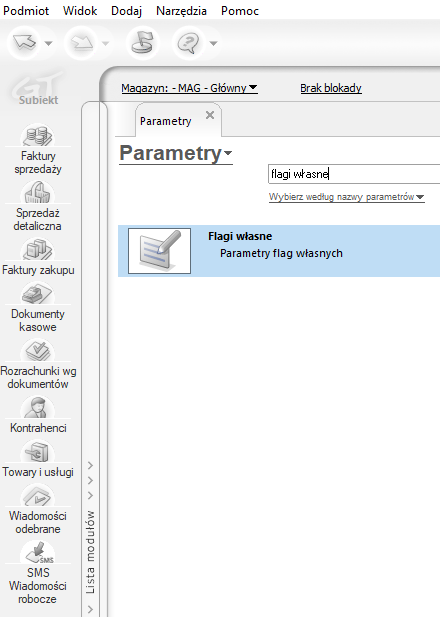
Pozyskanie nazwy flagi zamówienia - krok pierwszy (06.02.2021)
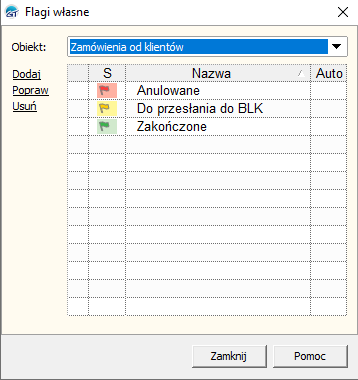
Pozyskanie nazwy flagi zamówienia - krok drugi (06.02.2021)
Wynik działania
Jedynie zamówienia oznaczone wskazaną flagą będą przesłane w BaseLinkerze.
Rozwiązywanie problemów
W pole wpisana ma być dokładna nazwa flagi. Należy się upewnić, że flaga o takiej nazwie istnieje w Subiekt GT, wielkość liter ma znaczenie.
Flaga faktur w Subiekt GT
Funkcja ta umożliwia ograniczenie liczby przesyłanych zamówień poprzez flagi faktur powiązanych z tymi zamówieniami.
Zastosowanie
Z tej funkcjonalności korzystają firmy, które:
- pracują na flagach i chcą, aby były obe dodatkowym filtrem przy przesłaniu zamówień.
Konfiguracja scenariusza

Należy wypełnić pole nazwą flagi z Subiekt GT, która będzie musiała być przy zamówieniu, żeby zostało ono przesłane do BaseLinkera. Nazwę flagi można znaleźć w Subiekcie GT wchodząc w Listę modułów -> Administracja -> Parametry -> flagi własne i wybraniu “faktury sprzedaży”
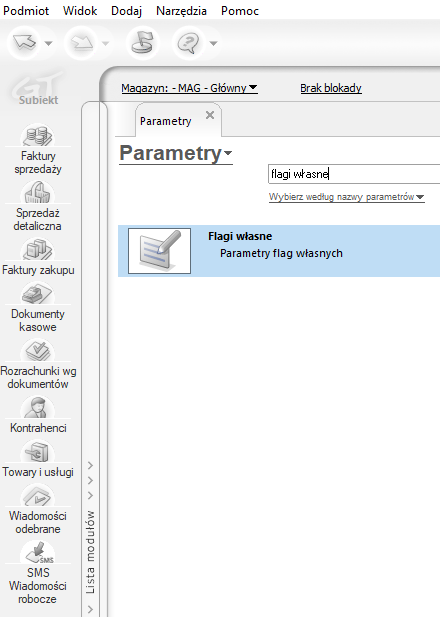
Pozyskanie nazwy flagi faktury - krok pierwszy (1.64 HF2)
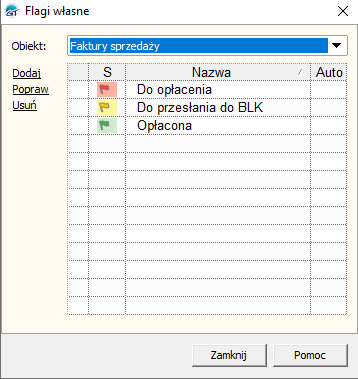
Pozyskanie nazwy flagi faktury - krok drugi (1.64 HF2)
Wynik działania
Jedynie zamówienia posiadające fakture, która oznaczona jest wskazaną flagą, będą przesłane w BaseLinkerze.
Rozwiązywanie problemów
W pole wpisana ma być dokładna nazwa flagi. Należy się upewnić, że flaga o takiej nazwie istnieje w Subiekt GT, wielkość liter ma znaczenie.
Efekt działania integracji:
Integracja przesyła identycznie odwzorowane zamówienie do BaseLinkera. Dzieje się tak, gdy zamówienie i jego dokument końcowy mają odpowiednie flagi i są w odpowiednim magazynie w Subiekcie GT.
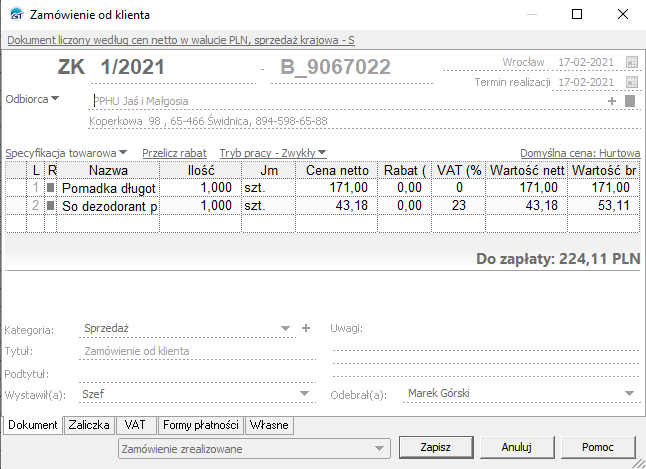
Zamówienie w Subiekt GT do przetworzenia (1.64 HF2)
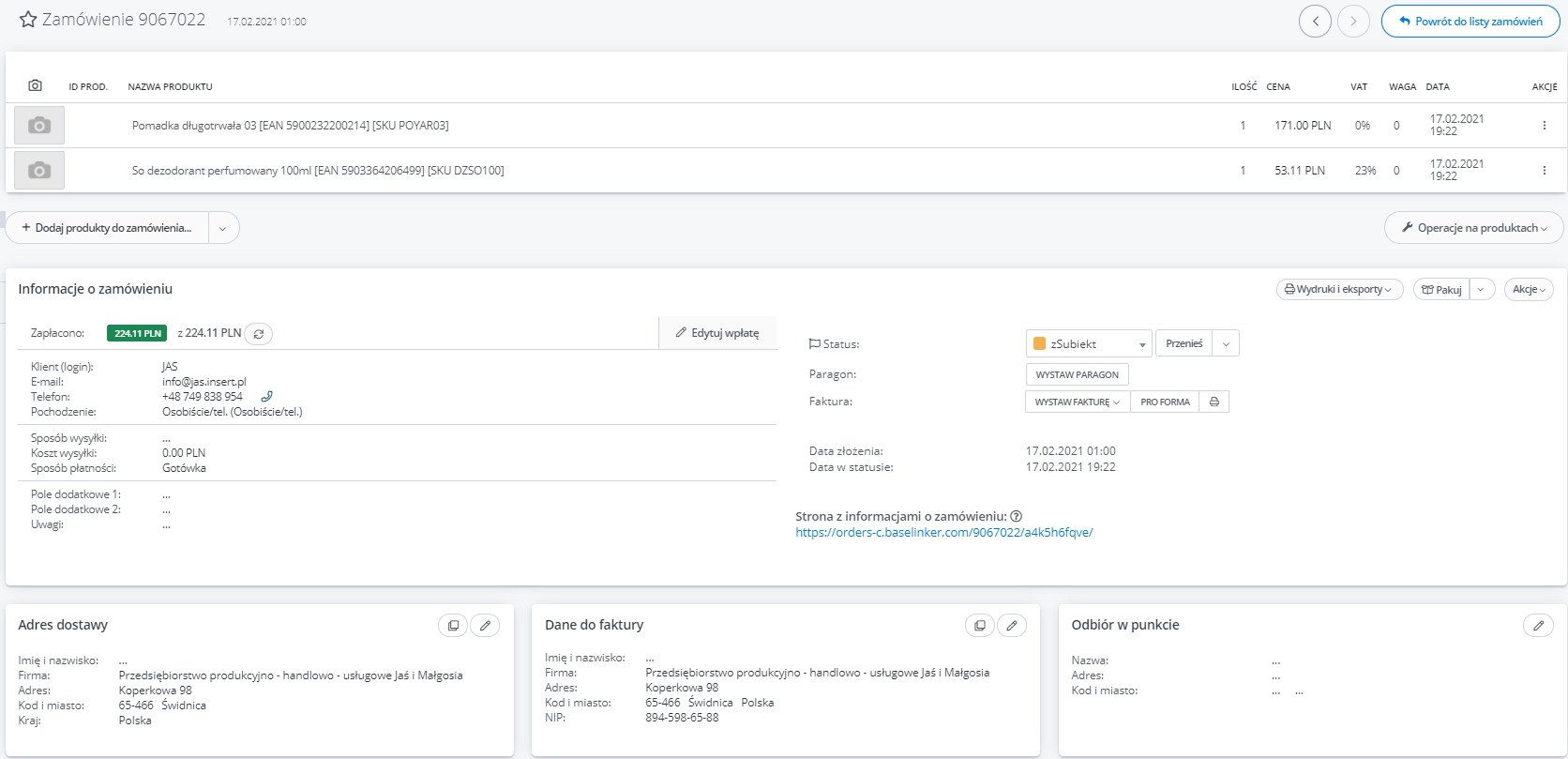
Zamówienie w BaseLinkerze powstałe w wyniku działania wtyczki (06.02.2021)